感觉自己的鼠标速度太慢了?无论是进行精细的图像编辑,还是在日常办公中快速切换窗口,鼠标的速度设置都直接影响到你的操作体验。如果你觉得鼠标的移动速度过快或过慢,可以通过以下步骤轻松调整鼠标的灵敏度,以适应个人偏好或特定任务的需求。
在 Windows 系统中调整鼠标速度对于使用 Windows 系统的用户,你可以按照以下步骤来调节鼠标的快慢:
点击屏幕左下角的“开始”按钮,然后在搜索框中输入“控制面板”,并点击打开。在控制面板中,找到并点击“硬件和声音”,然后选择“鼠标”。这将打开鼠标属性窗口。
在鼠标属性窗口中,转到“指针选项”标签。你会看到一个名为“选择指针移动速度”的滑块。通过拖动这个滑块向左可以减缓鼠标的移动速度,向右则可以加快速度。
建议根据自己的使用习惯进行微调,找到最适合自己的速度。调整完毕后,记得点击“应用”按钮,然后再点击“确定”保存设置。
在 macOS 系统中调整鼠标速度对于 Mac 用户,同样可以通过系统设置来调整鼠标的快慢:
点击桌面左上角的苹果图标,选择“系统偏好设置”。在系统偏好设置中,找到并点击“鼠标”图标。
在鼠标设置界面中,你会看到一个名为“跟踪速度”的滑块。与 Windows 类似,向左拖动滑块可降低鼠标速度,向右拖动则可增加速度。根据需要调整滑块的位置,确保鼠标移动既流畅又精准。设置完成后,关闭窗口即可自动保存您的更改。
小贴士个性化设置:每个人对鼠标速度的需求不同,特别是在不同的工作环境中。例如,在进行精密绘图时可能需要较低的鼠标速度;而在日常浏览网页或多任务处理时,则可能更倾向于较高的速度。
测试调整效果:每次调整之后,花一点时间实际操作一下,看看是否达到了预期的效果。如果感觉不合适,随时可以回到设置页面重新调整。
考虑使用第三方软件:如果内置的调整选项无法满足需求,还可以考虑安装一些第三方软件,如Mouse Without Borders、SteerMouse等,它们提供了更多高级功能和更细致的自定义选项。
通过上述简单的步骤,你就可以根据自己的喜好和需求,轻松地调节电脑鼠标的快慢,从而提高工作效率和舒适度。好了,我是简鹿办公编辑,希望这篇教程能帮助你优化鼠标的操作体验!